Come individuare il tuo Apple Watch con la funzione Trova il mio orologio
Mela Orologio Apple Watchos Eroe / / March 17, 2020
Ultimo aggiornamento il

In una sfortunata situazione in cui perdi il tuo Apple Watch, puoi utilizzare la funzione Trova il mio orologio per trovarlo. E se succede il peggio, puoi pulirlo da remoto per salvare i tuoi dati personali.
Proprio come il tuo telefono e altri dispositivi tecnologici, potresti trovarti in una situazione in cui perdi il tuo Apple Watch. A volte è nei cuscini del divano o dietro il comodino. Forse lo lasci al lavoro o a casa dei tuoi amici. Oppure, se succede il peggio, viene rubato o sparito e non recuperabile. Fortunatamente, se perdi il tuo Apple Watch, non sei completamente sfortunato. In ogni caso, Apple include la funzione "Trova il mio orologio" che fornisce opzioni per trovarlo. Ecco uno sguardo a cosa puoi fare.
Inoltre, tieni presente che trovare l'orologio sarà limitato all'hardware che hai. Ad esempio, è possibile trovare tutti gli Apple Watch nel raggio di portata Bluetooth dell'iPhone. Il che è perfetto se hai smarrito l'orologio da qualche parte in casa o in ufficio. Ma avrai un vantaggio maggiore con Apple Watch Series 2 o versioni successive che dispongono di Wi-Fi o GPS integrati e cellulare.
Trova il tuo Apple Watch perduto
Sul tuo iPhone, avvia l'app My Watch e tocca l'orologio associato. Nella schermata successiva, tocca la piccola icona Informazioni.
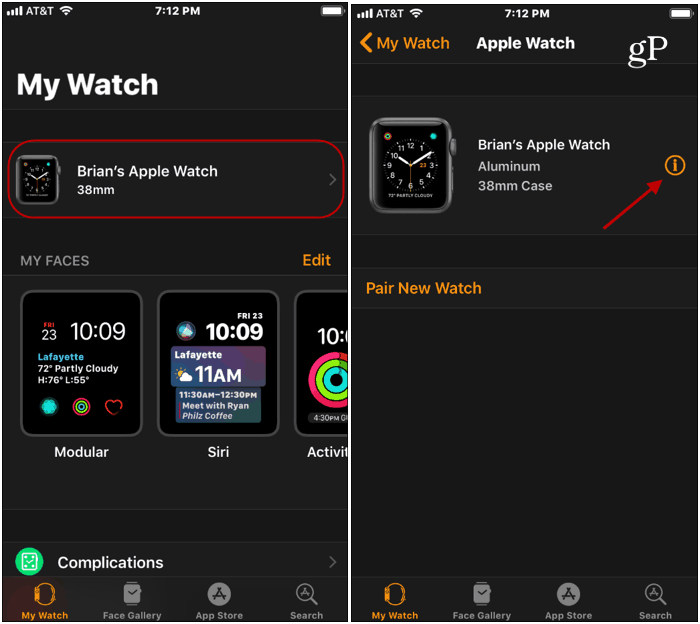
Quindi, tocca "Trova il mio Apple Watch" e accedi con il tuo ID Apple per dare il via alla ricerca (i servizi di localizzazione devono essere abilitati). Si aprirà l'app Trova iPhone e visualizzerà la posizione dell'orologio.
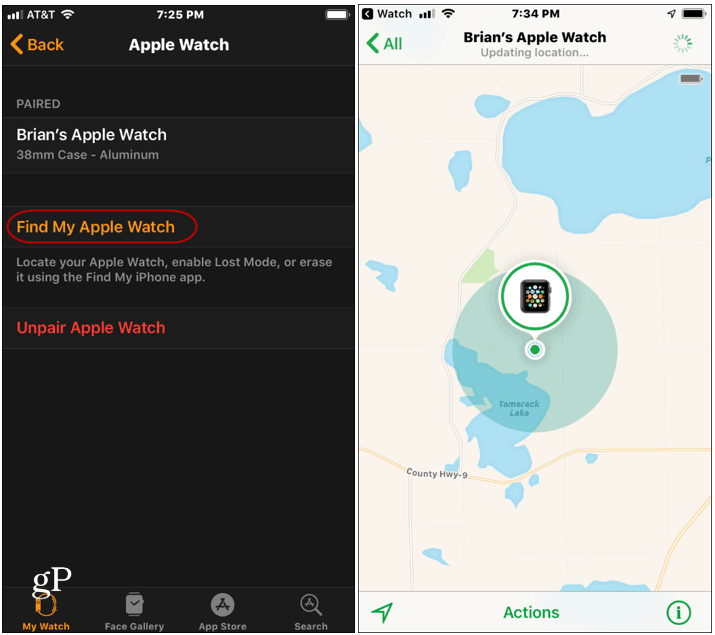
La mappa ti dà un'idea generale di dove ti trovi. Quindi, ci sono alcune altre opzioni che puoi usare per trovare l'orologio. Se l'hai appena perso in casa o nelle vicinanze, potresti voler inviare un segnale affinché inizi a emettere un segnale acustico. Tocca le azioni nella parte inferiore dello schermo, quindi tocca l'opzione Riproduci suono. Riceverai anche un'email che ti informerà che l'orologio è stato trovato.
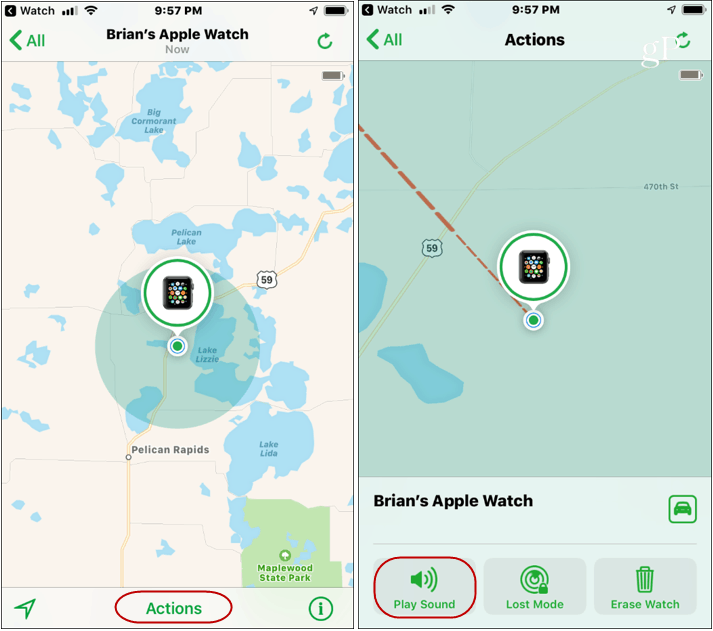
Una volta trovato l'orologio, vedrai una notifica "Riproduzione audio": premi il pulsante "Elimina". Quindi tornerà al quadrante.
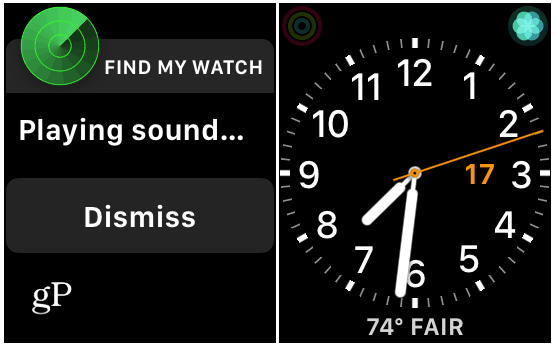
Utilizzo della modalità Lost
Altre opzioni sono più drastiche e potresti averne bisogno a seconda della situazione. Se non riesci a trovarlo riproducendo un suono, puoi utilizzare l'opzione "Modalità smarrita" per contrassegnarlo come smarrito.
Dalle azioni nella parte inferiore dello schermo, tocca il pulsante "Modalità smarrita" e avvia il processo che prevede alcuni passaggi.
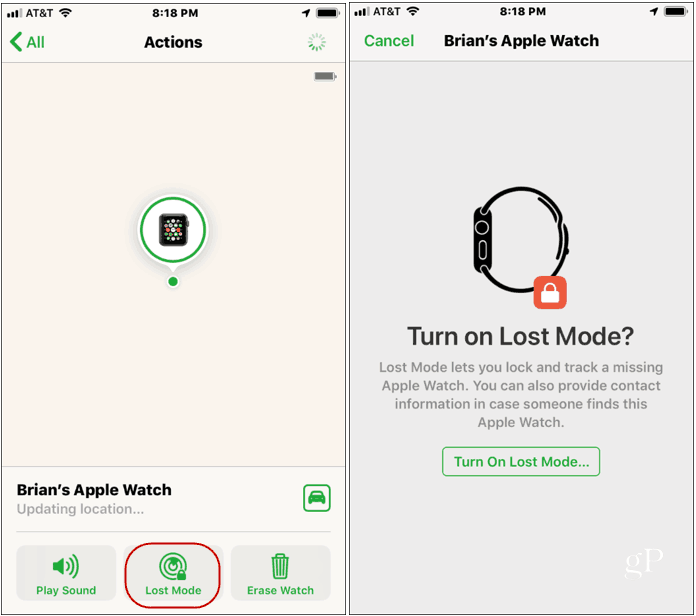
Segui le istruzioni sullo schermo che includono l'inserimento di un numero di telefono a cui puoi essere contattato e un messaggio per la persona che potrebbe trovare l'orologio.

Al termine, se qualcuno raccoglie l'orologio, il messaggio verrà visualizzato sullo schermo dell'orologio. L'orologio può essere sbloccato solo utilizzando la password corrente.
È inoltre possibile modificare il messaggio e il numero di contatto visualizzati sull'orologio in qualsiasi momento. Basta aprire la modalità Lost e modificare i dati che si desidera visualizzare. Qui puoi anche disattivare la modalità Lost.
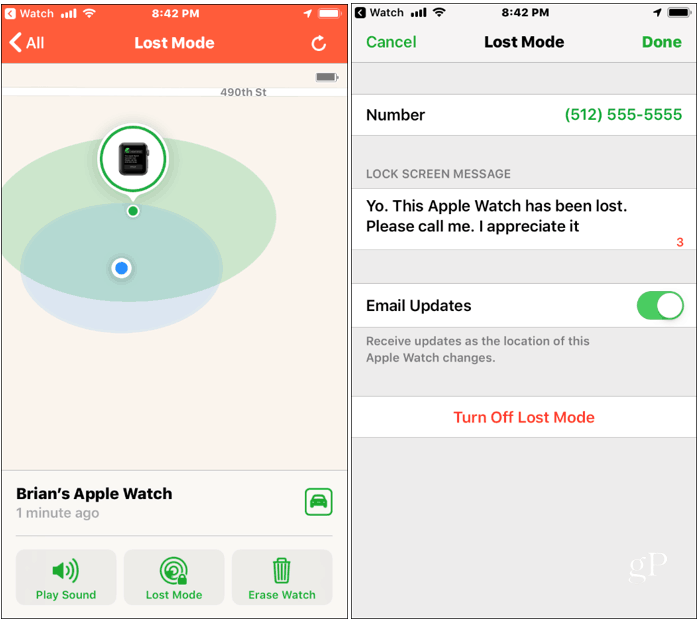
Ultima risorsa: cancella l'orologio
Cosa succede se vedi che guardi in una posizione sconosciuta lontana sulla mappa e sai che non sarai in grado di ottenerlo? Forse è perso in un Uber o su un aereo e non c'è modo di ottenerlo. A quel punto, potrebbe essere il momento di considerare l'opzione nucleare: pulire il dispositivo.
Dalla sezione Azioni, tocca “Elimina orologio” e segui le istruzioni su schermo. Questa opzione cancellerà in remoto l'orologio e rimuoverà tutti i dati personali.
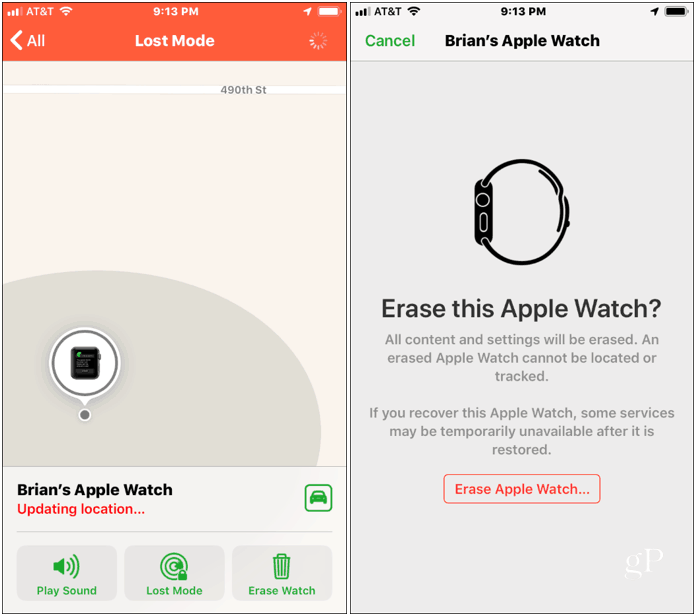
Ora, se non avevi impostato questo prima di perdere l'orologio, non sei completamente sfortunato. Se hai attivato la funzione Trova il mio telefono sul tuo iPhone, l'orologio associato viene automaticamente aggiunto al tuo elenco di dispositivi.
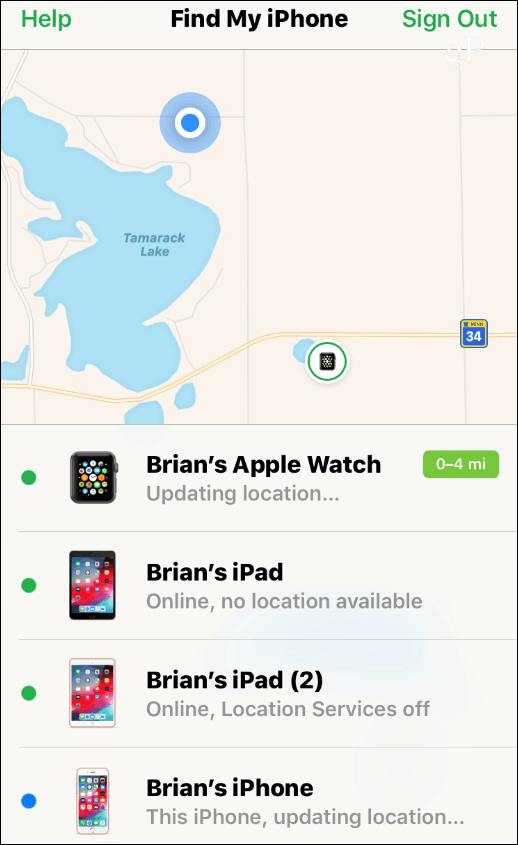
Vale anche la pena notare che se perdi l'orologio e non hai il tuo iPhone a portata di mano, puoi utilizzare il Web. Apri un browser e vai a https://www.icloud.com/#find e accedi con il tuo ID Apple per trovare l'orologio e altri dispositivi.



